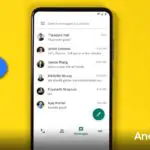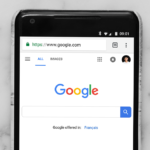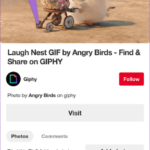Cómo enviar un GIF en WhatsApp
Cuando no se pueden encontrar las palabras adecuadas para decir en WhatsApp, a veces no son las palabras las que transmiten el mensaje, a veces la mejor solución es utilizar un GIF. Se trata de la forma en que se entrega, como si dos comediantes contaran el mismo chiste, pero uno entrega el chiste objetivamente mejor.
Dado que WhatsApp es principalmente una forma de chatear con los demás, es natural que se envíen GIF, fotos y vídeos unos a otros. Y, por suerte para ti, se necesitan unos cuantos toques de tu dedo.
Enviando un GIF en WhatsApp
1. Localiza y lanza la aplicación WhatsApp . Su icono es la silueta blanca de un teléfono dentro de una burbuja de voz verde y blanca. 2. Busque la aplicación WhatsApp en una de sus pantallas de inicio o en el interior del cajón de aplicaciones, donde se encuentran todas las aplicaciones instaladas actualmente.
2. Abra una conversación con la persona a la que quiere enviar un GIF. Selecciona CHATS en la esquina superior izquierda de la pantalla.
- Si ha utilizado WhatsApp anteriormente y ha abierto WhatsApp a una conversación, pulse la flecha de la esquina superior izquierda de la pantalla para volver a sus otras conversaciones.
(zz_1)
3. En la parte inferior, donde está el chat, hay un pequeño clip en la esquina inferior derecha de la pantalla. Eso es Adjuntos . Adelante, selecciónalo. Se abrirá una pequeña ventana.
Si no tienes ningún GIF para enviar, puedes buscar GIPHY o Tenor (siempre que los tengas instalados) seleccionando el icono Emoji en su lugar. Toca GIF en la parte inferior y tendrás una biblioteca de GIFs para elegir.
Puedes reducir el número de GIFs que ves usando una palabra clave. Haciendo esto sólo le proporcionará GIFs que coincidan con la palabra clave que ha escrito.
4. Elija de dónde quiere obtener un GIF, en este caso, elija Galería .
5. Localiza y selecciona el GIF que quieres enviar, o más de uno.
6. Seleccionando el GIF le dará la opción de hacer cualquier edición, como añadir un pie de foto o un dibujo o añadir texto o emojis. Cuando hayas terminado, sigue adelante y pulsa Enviar en la esquina inferior derecha de la pantalla, el icono de la flecha.
- Al elegir Enviar se enviará inmediatamente el GIF, así que asegúrese de haber hecho todas las modificaciones necesarias de antemano.